Работа с заявками на перевозку груза
Создание заявки на перевозку груза
Создание заявки доступно только авторизованным пользователям, являющихся Грузоотправителями.
При нажатии кнопки "Создать заявку на перевозку груза" (Рисунок 1), расположенной на главной странице Площадки или на странице поиска, будет открыта форма создания новой заявки (Рисунок 2).

Рисунок 1. Кнопка "Создать заявку на перевозку груза"
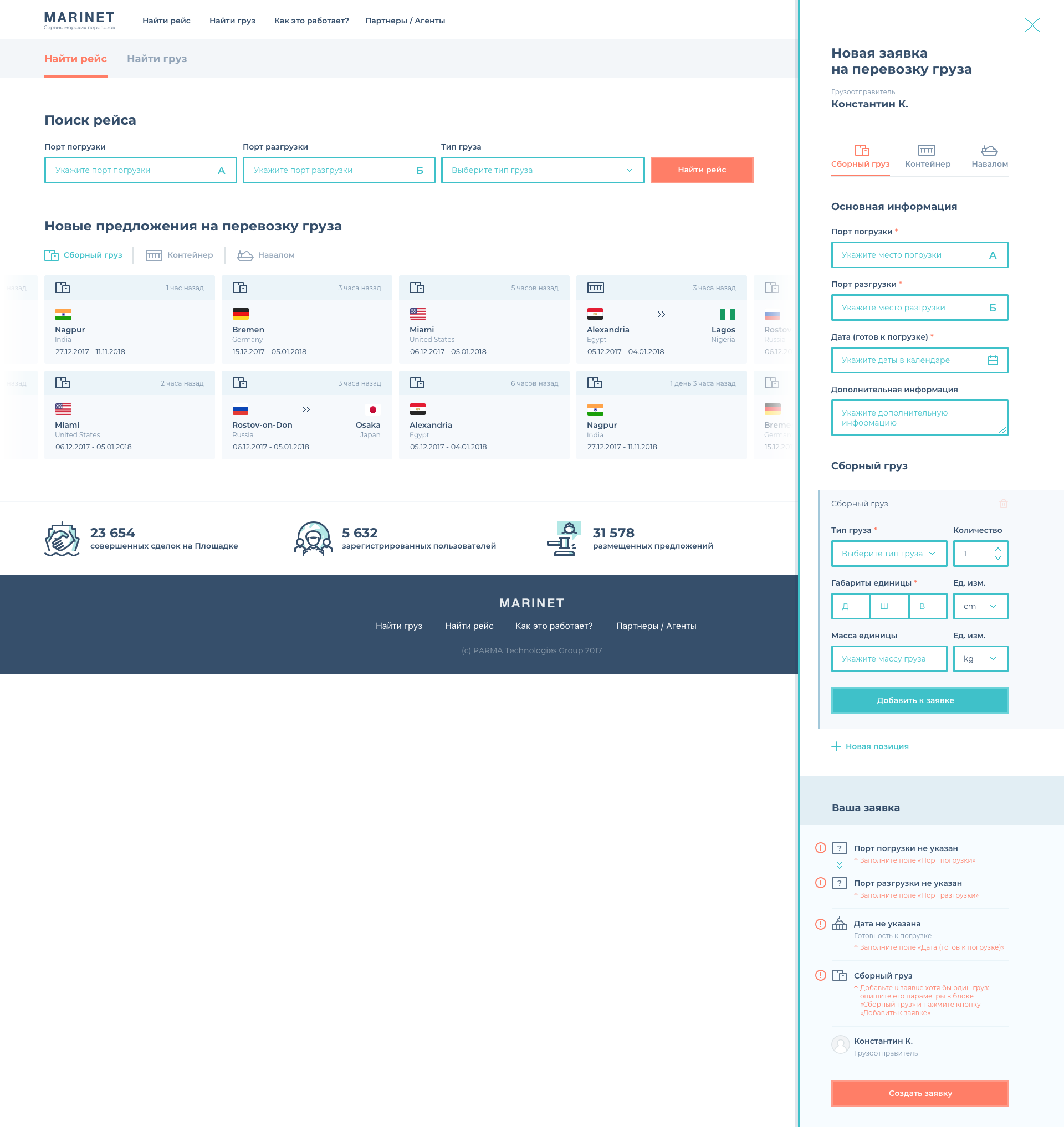
Рисунок 2. Форма создания заявки на перевозку груза
В форму нужно внести основную информацию о перевозке и данные груза.
В блоке основной информации нужно указать информацию о портах погрузки и разгрузки, возможный период погрузки и дополнительную информацию. В блоке информации о грузе указывается информация о грузе в зависимости от выбранного варианта перевозки.
В блоке "Ваша заявка" можно увидеть внесенные данные заявки и ошибки при их заполнении. Создание заявки возможно только после устранения ошибок ввода данных.
Основная информация
Порты выбираются из списка портов вручную или методом поиска. Для поиска необходимо ввести в поле минимум 2 знака. Поиск будет осуществляться по совпадению введенных знаков в наименовании страны, города, порта. Чем точнее будет введенное для поиска значение, тем точнее будет результат поиска. Максимально отображаются 5 найденных позиций.
Период готовности к погрузки можно ввести вручную или выбрать из календаря. При необходимости можно указать дополнительную информацию.
Информация о грузе
Набор полей для ввода данных груза зависит от варианта перевозки груза.
В форме, для выбора, доступны следующие варианты перевозки груза:
- Сборный груз;
- Контейнер;
- Навалом.
Сборный груз
При выборе варианта перевозки груза "Сборный груз" для заполнения будут доступны поля ввода типа груза, количества единиц груза, габаритов единицы и массы единицы для расчета объема и массы груза (Рисунок 3).
Значение типа груза выбирается из списка, для выбора доступны позиции: мешки и коробки. Для расчета объема единицы груза необходимо ввести её габариты. Расчет объема происходит автоматически с учетом указанного количества едениц груза.
Внесенные в поля и рассчитанные данные будут отображены в поле вывода информации о грузе, расположенной в начале блока ввода информации о грузе (Рисунок 4). Для прикреплении данных о грузе в заявку, необходимо нажать кнопку "Добавить к заявке". Если данные будут не прикреплены, то они будут утеряны при создании заявки.
При нажатии кнопки "Добавить к заявке", поля ввода будут скрыты и отобразится новая позиция по грузу (Рисунок 5). Позицию по грузу можно отредактировать или удалить, нажав соответствующие кнопки, расположенные рядом с записью.
Для добавления новой позиции с информацией о грузе, необходимо нажать элемент 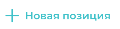 "Новая позиция". При нажатии отобразятся поля для ввода даных новой записи груза.
"Новая позиция". При нажатии отобразятся поля для ввода даных новой записи груза.
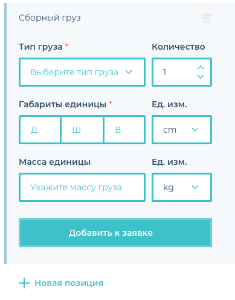
Рисунок 3. Сборный груз. Информация о грузе
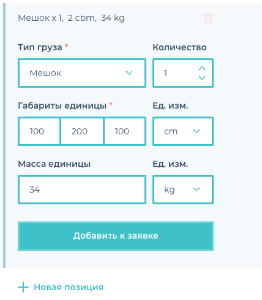
Рисунок 4. Пример заполнения полей "Сборный груз. Информация о грузе"
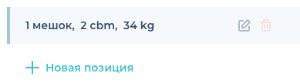
Рисунок 5. Добавленная позиция по грузу
Контейнер
При выборе варианта перевозки груза "Контейнер", для заполнения будут доступны поля выбора типа контейнера и их количества (Рисунок 6).
Внесенные в поля данные будут отображены в поле вывода информации о грузе, расположенной в начале блока ввода информации о грузе (Рисунок 7).
При нажатии кнопки "Добавить к заявке", поля ввода будут скрыты и отобразится новая позиция по грузу (Рисунок 5). Позицию по грузу можно отредактировать или удалить, нажав соответствующие кнопки, расположенные рядом с записью.
Для добавления новой позиции с информацией о грузе, необходимо нажать элемент 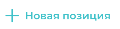 "Новая позиция".
"Новая позиция". 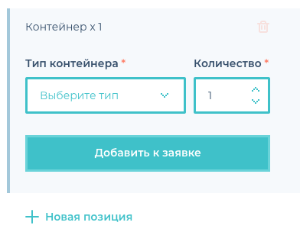
Рисунок 6. Контейнер. Информация о грузе
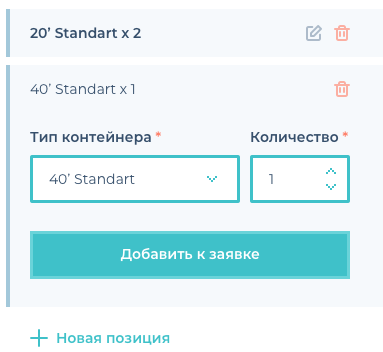
Рисунок 7. Пример заполнения полей "Контейнер. Информация о грузе"
Навалом
При выбранном варианте перевозки груза "Навалом", будут доступны дополнительных 2 вида перевозки груза:
- Насыпной груз;
- Ролкер (ro-ro).
При выборе варианта перевозки груза "Насыпной груз", для заполнения будут доступны поля ввода типа груза и массы груза (Рисунок 8, Рисунок 9). В поле "Тип груза" информация добавляется в свободной форме.
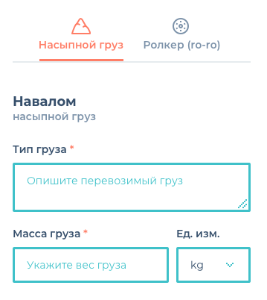
Рисунок 8. Навалом. Насыпной груз
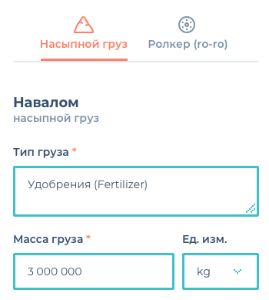
Рисунок 9. Пример заполнения полей "Навалом. Насыпной груз"
При выборе варианта перевозки груза "Ролкер (ro-ro)", для заполнения будет доступно поле "Описание" (Рисунок 10, Рисунок 11). В поле "Описание" информация добавляется в свободной форме.
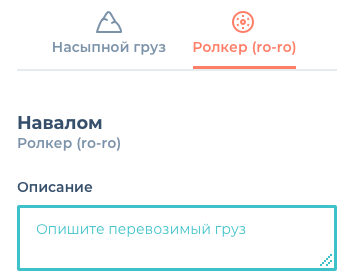
Рисунок 10. Навалом. Ролкер (ro-ro)
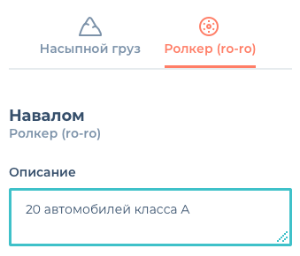
Рисунок 11. Пример заполнения полей "Навалом. Ролкер (ro-ro)"
Для создания заявки необходимо нажать кнопку "Создать заявку". Заявка будет создана если заполнены все обязательные поля. Краткая форма заявки отразится на главной странице Площадки и в личном кабинете пользователя в разделе "Мои заявки".
Карточка заявки на перевозку груза
Просмотр карточки заявки на перевозку груза доступен только авторизованным пользователям. В карточке заявки отображена информация об авторе заявке и все данные о грузе (Рисунок 12).
Для связи с автором заявки необходимо нажать кнопку "Связаться". При нажатии выйдет форма связи с контрагентом (см.раздел "Форма связи с контрагентом" данного документа).
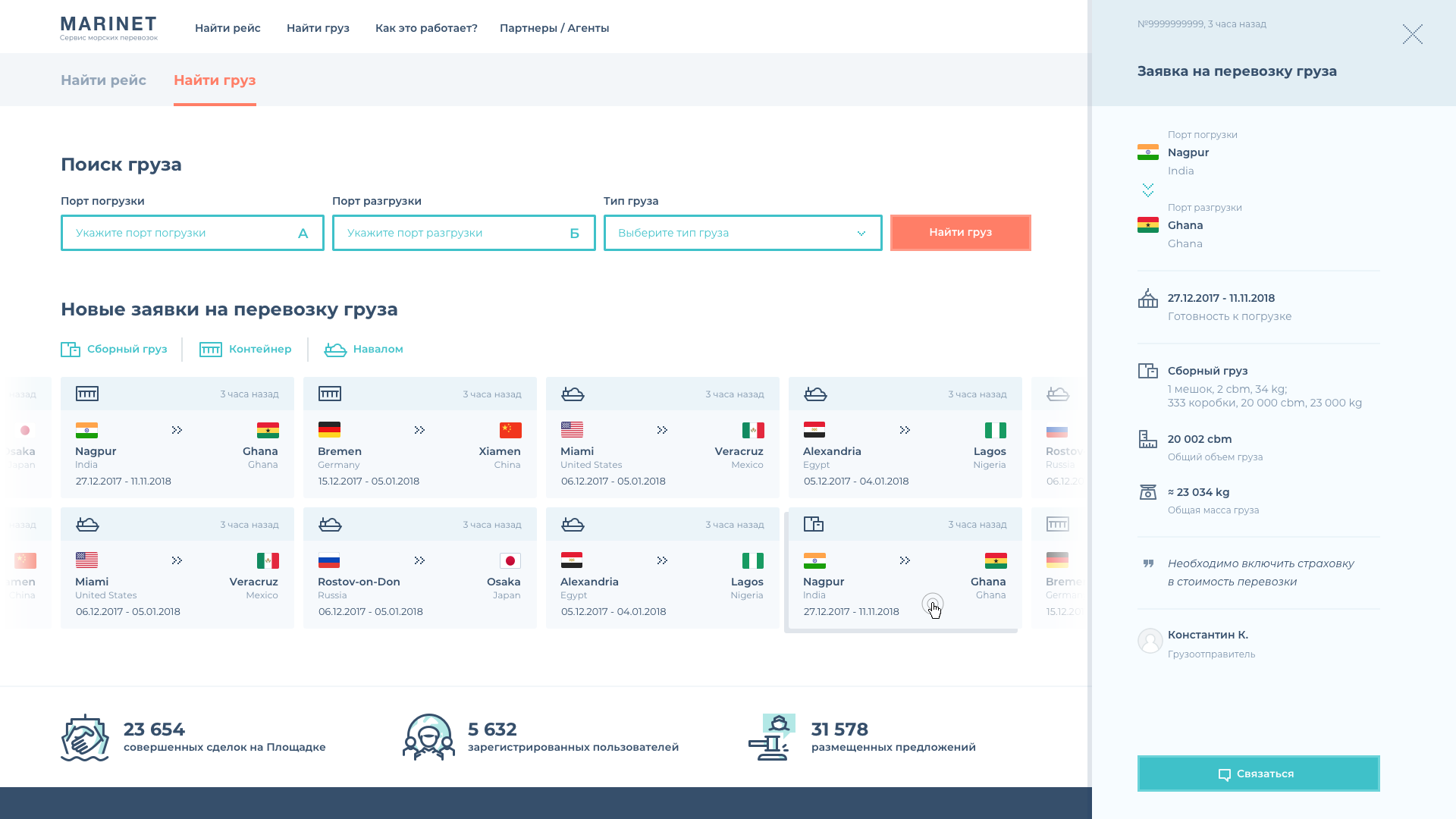
Рисунок 12. Карточка заявки на перевозку груза

